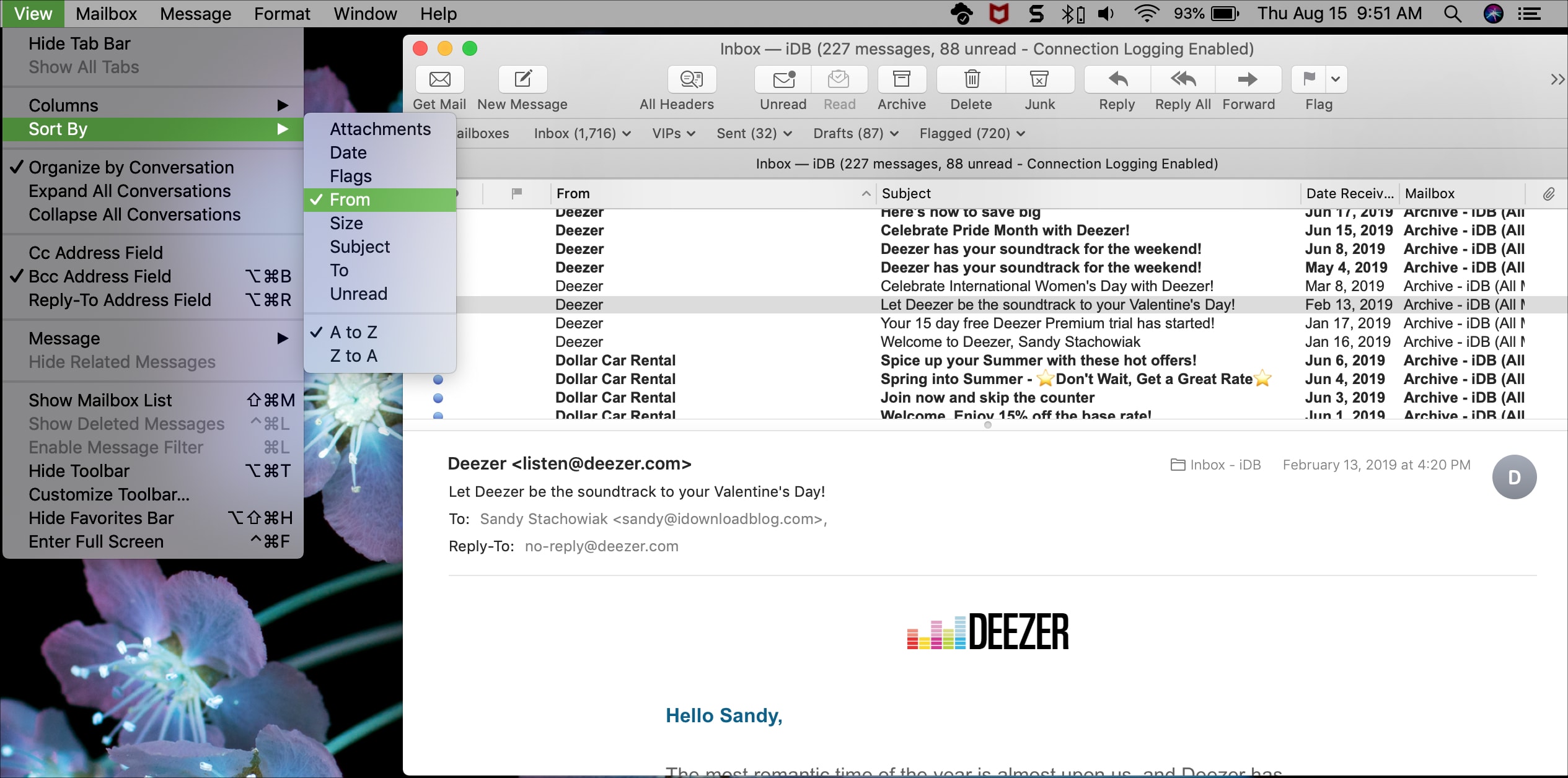
عند البدء في استخدام جهاز Mac الجديد وإعداد تطبيق البريد الخاص بك بالكامل ، ستتعلم قريبًا أنه يمكنك القيام ببعض الأشياء الرائعة حقًا. يمكنك إنشاء قواعد للتعامل مع رسائل البريد الإلكتروني تلقائيًا وإعداد صناديق البريد الذكية لملفات الرسائل بسرعة.
ولكن قبل الخوض في الميزات المتقدمة لتطبيق Mail ، من المهم معرفة الأساسيات. وعندما يتعلق الأمر بتلك الأساسيات ؛ الفرز والتنظيم والبحث في تطبيق البريد يندرج ضمن هذه الفئة.
بالنسبة لأولئك منكم الجدد على Mac ، إليك كيفية الفرز والتنظيم والبحث في تطبيق البريد.
فرز رسائل البريد الإلكتروني في تطبيق Mail على Mac
لديك عدة طرق سريعة لفرز رسائل البريد الإلكتروني الخاصة بك في تطبيق البريد ويمكنك تغييرها بنقرة واحدة.
فرز مع الأعمدة
في ال تخطيط البريد الافتراضي، لديك قائمة رسائلك على اليسار والرسالة المحددة على اليمين. يمكنك النقر فوق رأس العمود أعلى قائمة الرسائل وتحديد ما تريد الفرز به مع خيارات المرفقات والتاريخ ومنه وغير ذلك. ما عليك سوى اختيار أحد هذه الخيارات لفرز قائمة الرسائل الخاصة بك.
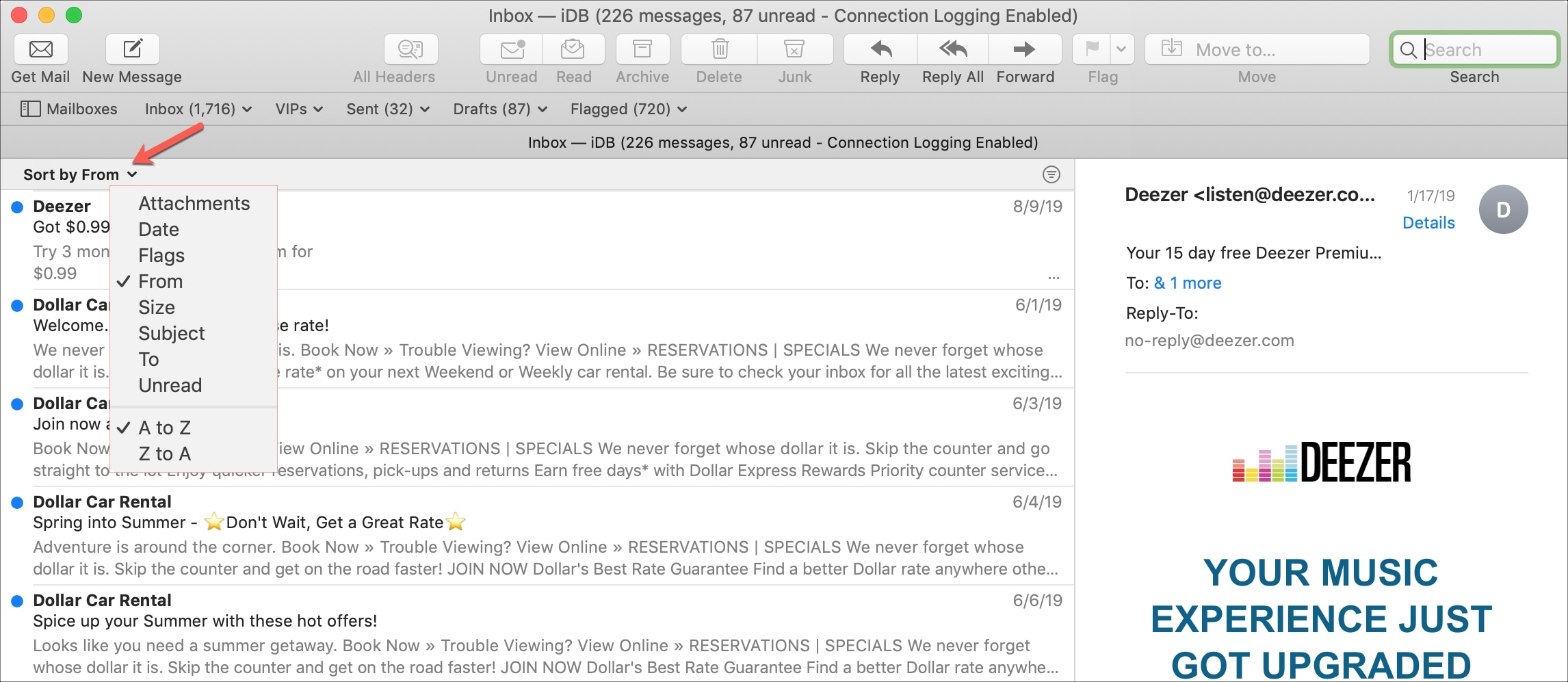
إذا كنت تستخدم تخطيط البريد الكلاسيكي، يحتوي عرض البريد الخاص بك على أعمدة في الأعلى مع الرسالة المحددة أدناه. انقر فوق أي من الأعمدة للفرز بها وانقر مرة أخرى للترتيب العكسي. على سبيل المثال ، إذا قمت بالنقر فوق "فرز حسب من" ، فسيتم عرضه بترتيب أبجدي يبدأ من A في الأعلى وإذا قمت بالنقر مرة أخرى ، فسيتم عكسه ويبدأ بـ Z في الأعلى.
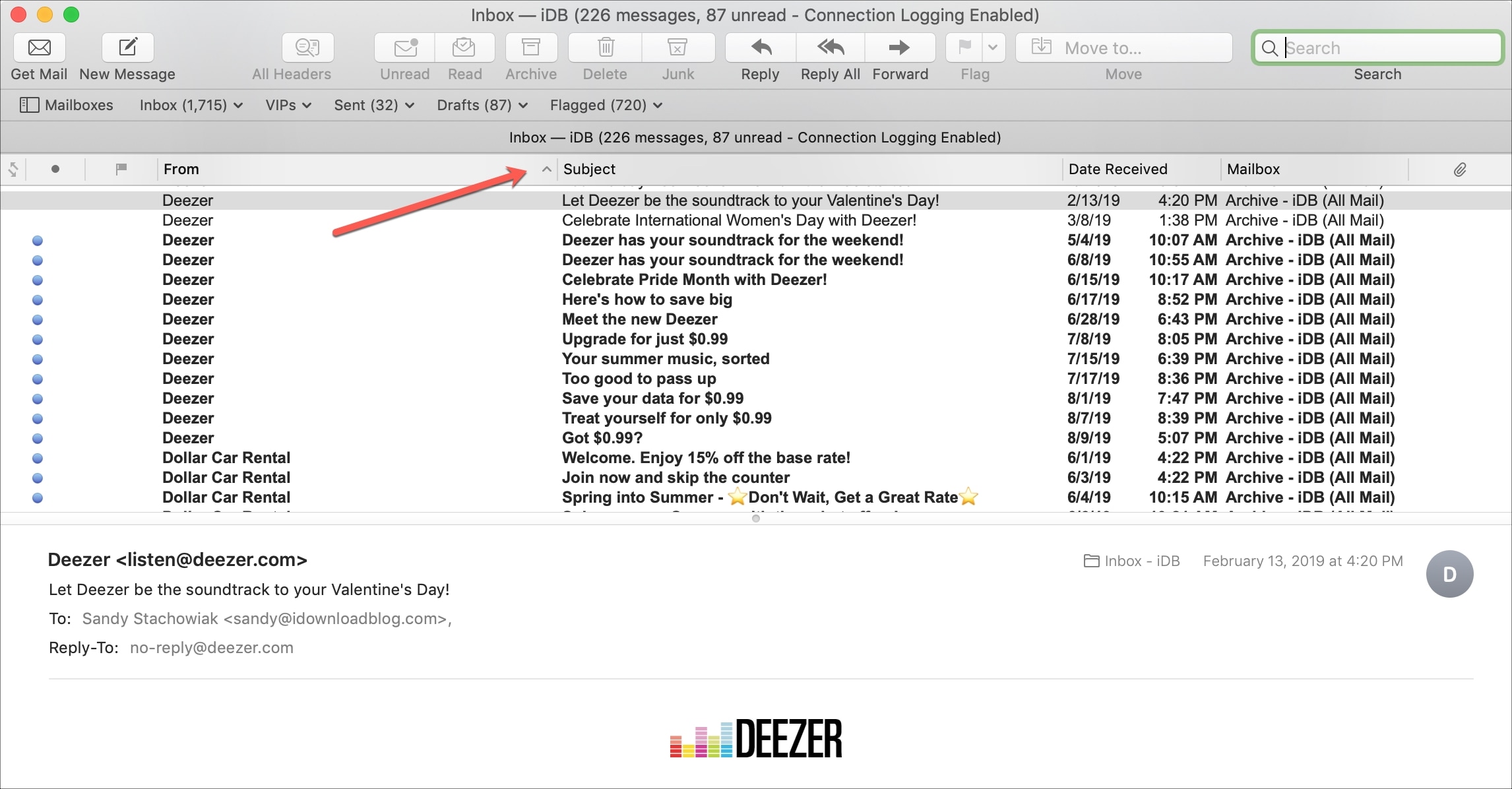
فرز مع شريط القائمة
يمكنك أيضًا استخدام إجراء شريط القوائم لفرز أي تنسيق تستخدمه. انقر رأي > ترتيب حسب وحدد خيارًا مثل الحجم أو الموضوع أو غير مقروء. يمكنك أيضًا اختيار الحصول على أقدم أو أحدث رسالة أو من الألف إلى الياء في الأعلى ، اعتمادًا على النوع الذي تختاره.
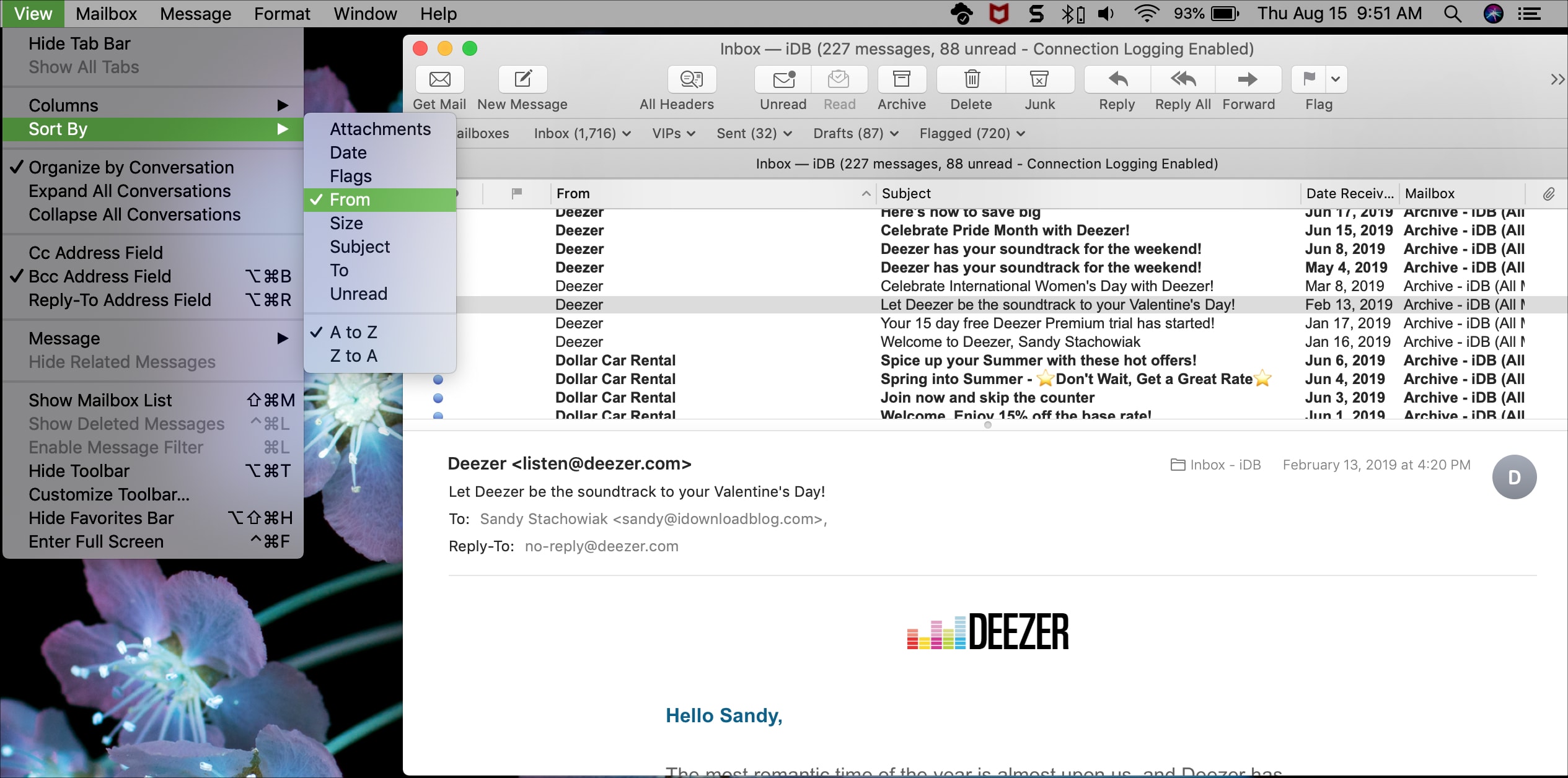
تنظيم رسائل البريد الإلكتروني في تطبيق Mail على نظام Mac
يمكن أن يكون الحفاظ على تنظيم صندوق الوارد الخاص بك مهمة صعبة ، خاصة إذا كنت تتلقى رسائل بريد إلكتروني لا حصر لها كل يوم. لكن تطبيق Mail يمنحك طريقة بسيطة لتنظيم رسائلك.
إنشاء صناديق البريد
تتيح لك صناديق البريد ، التي تمثل مجلدات بشكل أساسي ، تخزين رسائلك وتنظيمها لأي من الحسابات التي قمت بإعدادها.
إذا كان لديك الشريط الجانبي Mailboxes مفتوحًا ، فانتقل إلى صندوق البريد للحساب وانقر فوق علامة زائد إلى اليمين (سيظهر هذا عند تحريك الماوس عليه). بدلا من ذلك ، يمكنك النقر فوق صندوق بريد > صندوق بريد جديد من شريط القوائم.
في النافذة المنبثقة ، قم بتأكيد التيار موقعك (حساب بريد إلكتروني) أو اختر حسابًا مختلفًا عن المربع المنسدل ، أو قم بإعطاء صندوق البريد أ اسم، وانقر فوق حسنا.
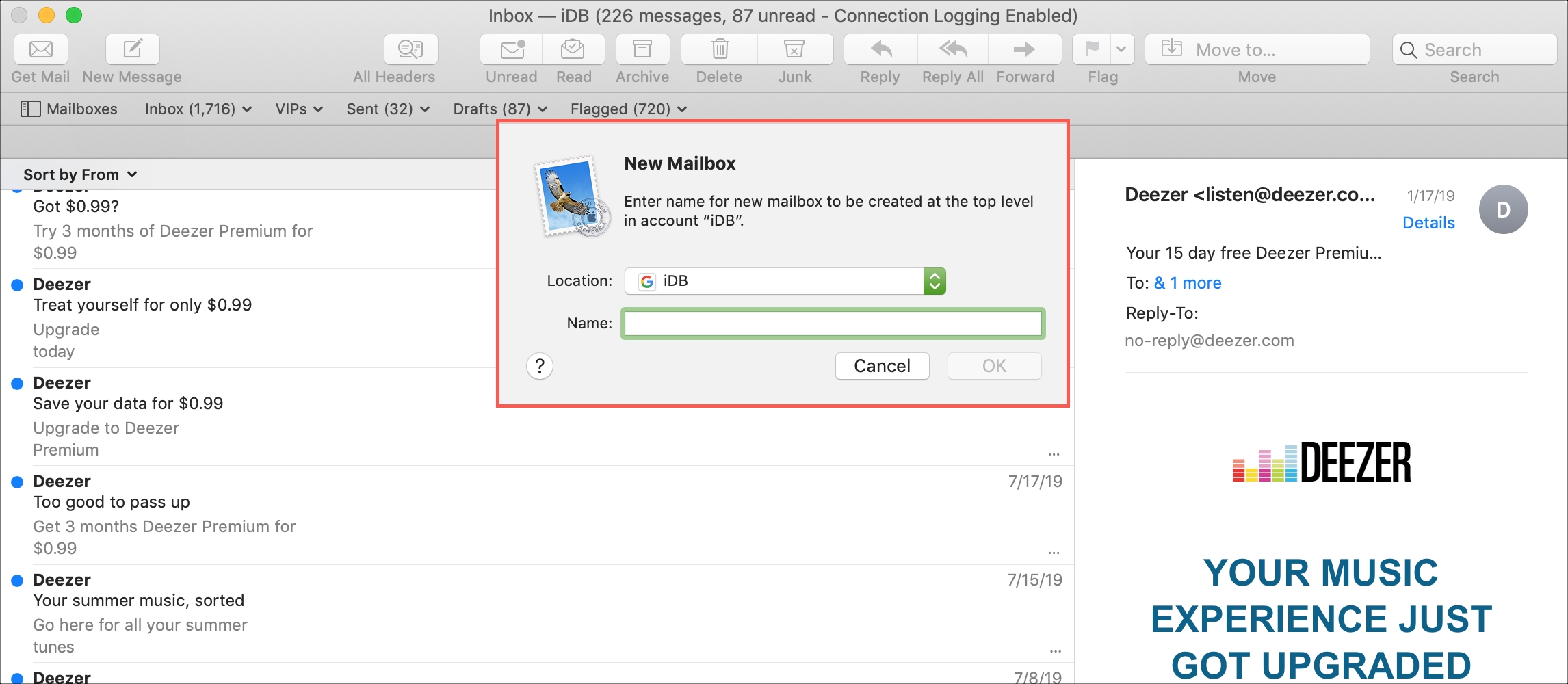
تنظيم مع صناديق البريد
يمكنك الآن استخدام Mailbox (المجلد) الجديد لتنظيم الرسائل ولديك عدة طرق مختلفة للقيام بذلك. حدد الرسالة ثم قم بأحد الإجراءات التالية.
- سحب إلى علبة البريد في الشريط الجانبي.
- انقر رسالة > الانتقال إلى من شريط القوائم واختيار صندوق البريد.
- انقر بزر الماوس الأيمن الرسالة ، اختر الانتقال إلى في قائمة السياق ، وحدد صندوق البريد.
- انقر فوق السهم ل نقل مربع القائمة المنسدلة في شريط أدوات البريد واختر صندوق البريد.
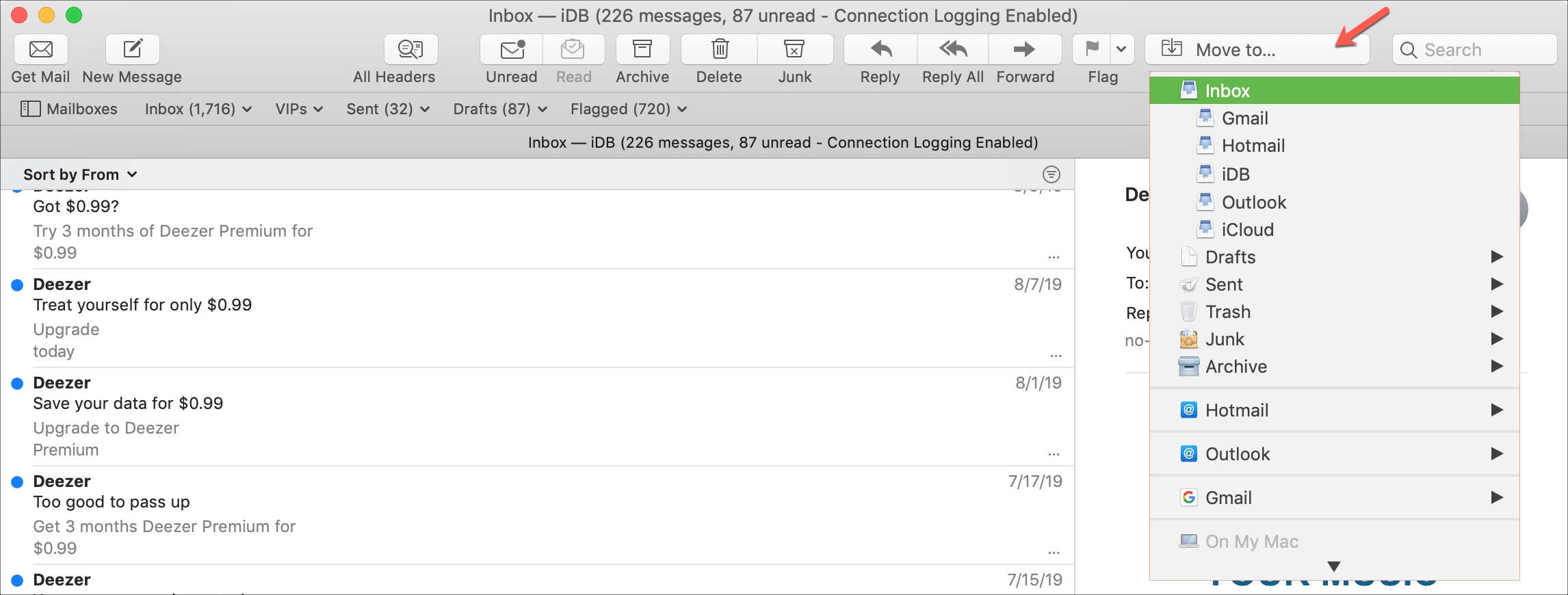
ابحث عن رسائل البريد الإلكتروني في تطبيق Mail على Mac
آخر تلميحات Mail لـ newbies التي سنناقشها هي ميزة البحث. هذه أداة قيمة عندما تحتاج إلى العثور على رسالة محددة ولا تتأكد من صندوق البريد أو حتى أي حساب موجود فيها.
ال مربع البحث في أعلى يمين نافذة تطبيق البريد في شريط الأدوات افتراضيًا. ما عليك سوى البدء في كتابة ما تبحث عنه ، سواء كان المرسل أو سطر الموضوع أو جزءًا من نص البريد الإلكتروني. سترى على الفور اقتراحات لأشياء مثل الأشخاص والموضوعات وصناديق البريد التي يمكنك الاختيار منها أو متابعة الكتابة لتضييقها.
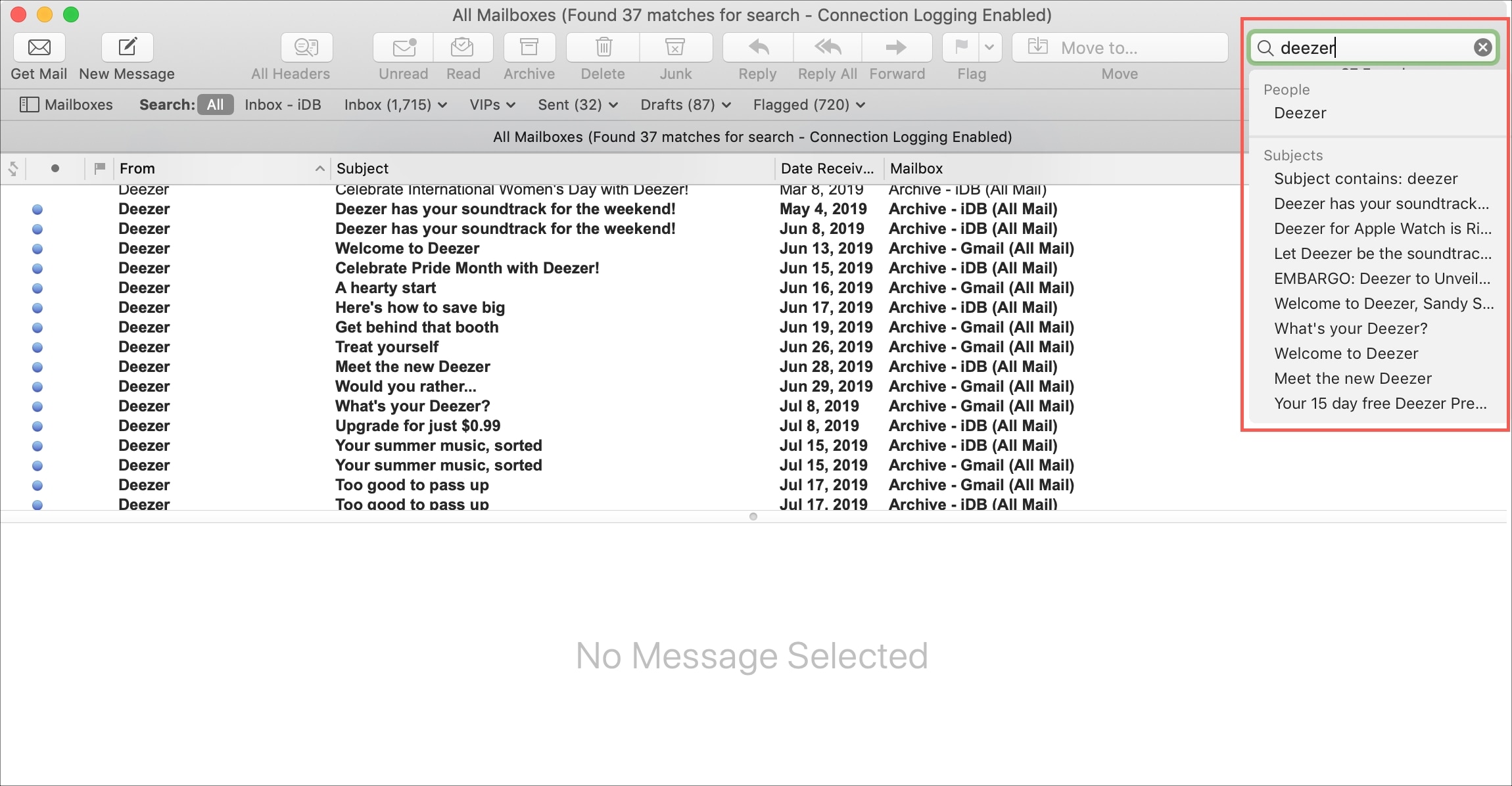
عندما تعثر على البريد الإلكتروني الذي تبحث عنه وتنتهي منه ، فقط انقر فوق X في ال مربع البحث لمسحها والعودة إلى صندوق البريد الحالي.
قم بتغليفه
إن التعود على أساسيات تطبيق بريد إلكتروني جديد لا يمكن أن يساعدك فقط على الاهتمام بما تحتاج إليه ، بل يعدك لمزيد من الميزات المتقدمة التي قد تحتاجها أثناء التنقل. نأمل أن تساعد هذه النصائح Mail لتلك الجديدة على Mac.
ما هي أنواع الأشياء التي كنت تكافح فيها؟ تطبيق البريد على جهاز Mac الخاص بك؟ أخبرنا في التعليقات أدناه وتأكد من زيارة قسم البرامج التعليمية لدينا للمساعدة في الأجهزة والتطبيقات الأخرى.
